Включение расширения аппаратной виртуализации:
Чтобы установить любой тип гипервизора, вы должны включить функцию аппаратной виртуализации вашего процессора в BIOS вашей материнской платы. В противном случае ваши виртуальные машины будут очень тормозить и работать не так, как ожидалось.
Если вы используете процессор Intel, функция аппаратной виртуализации называется VT-x или VT-d.
Если вы используете процессор AMD, функция аппаратной виртуализации называется AMD-v.
После включения аппаратной виртуализации в BIOS запустите CentOS 8 и выполните следующую команду, чтобы подтвердить это.
$ grep --color --perl-regexp 'vmx | svm' / proc / cpuinfo
Как вы видете, SVM (для AMD) в моем случае доступна как функция ЦП. Я использую процессор AMD.
Если вы используете процессор Intel, функция CPU будет называться vmx.
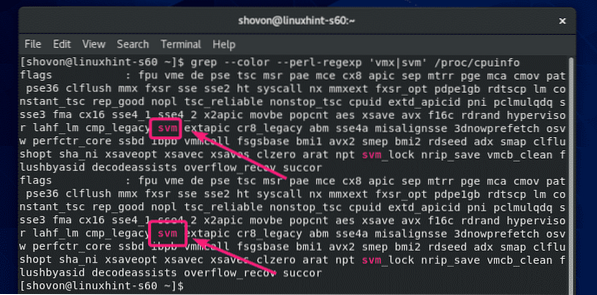
Установка необходимых инструментов для создания модулей ядра VirtualBox:
На вашем компьютере с CentOS 8 должны быть установлены все необходимые инструменты для сборки модулей ядра VirtualBox. В противном случае VirtualBox не будет работать.
Сначала выполните обновление системы с помощью следующей команды:
$ sudo yum update
Для подтверждения установки нажмите Y а затем нажмите
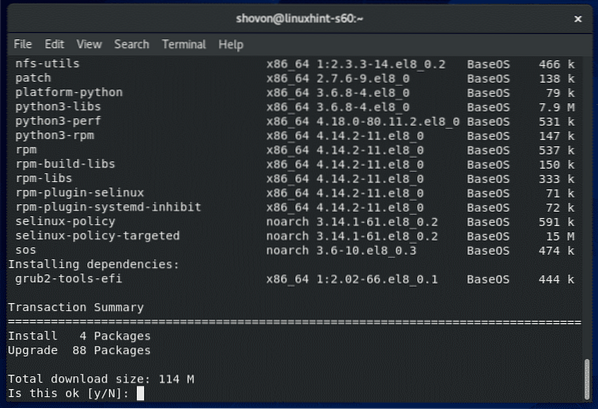
YUM загрузит и установит все необходимые пакеты из Интернета. Это может занять некоторое время.
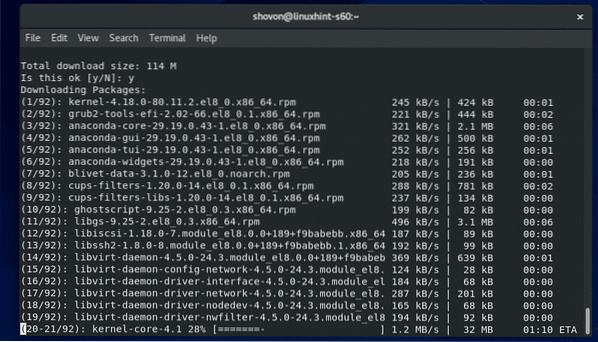
На этом обновление системы должно быть завершено.
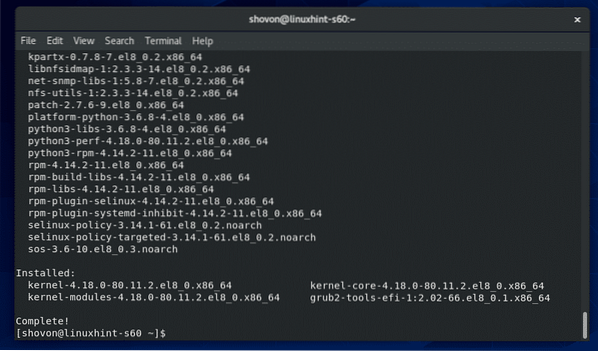
Теперь перезагрузите компьютер CentOS 8 с помощью следующей команды:
$ sudo перезагрузка
После запуска вашего компьютера с CentOS 8 установите утилиты ELF и библиотеки разработки ядра с помощью следующей команды:
$ sudo yum install elfutils-libelf-devel kernel-devel - $ (uname -r)
Нажмите Y а затем нажмите
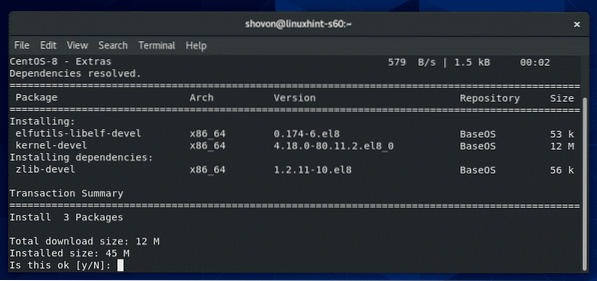
Должны быть установлены утилиты ELF и библиотеки для разработки ядра.
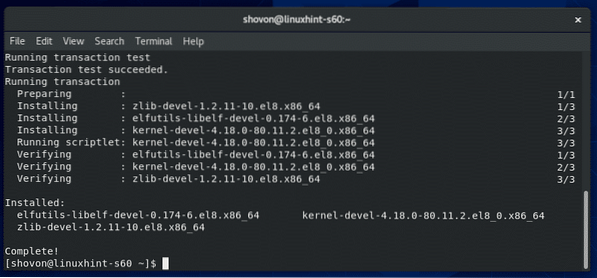
Скачивание VirtualBox 6:
VirtualBox недоступен в официальном репозитории пакетов CentOS 8. Но вы можете легко скачать его с официального сайта VirtualBox.
Сначала посетите официальную страницу загрузки VirtualBox для Linux. Теперь нажмите на Oracle Linux 8 / Red Hat Enterprise Linux 8 / CentOS 8 ссылка, как отмечено на скриншоте ниже.
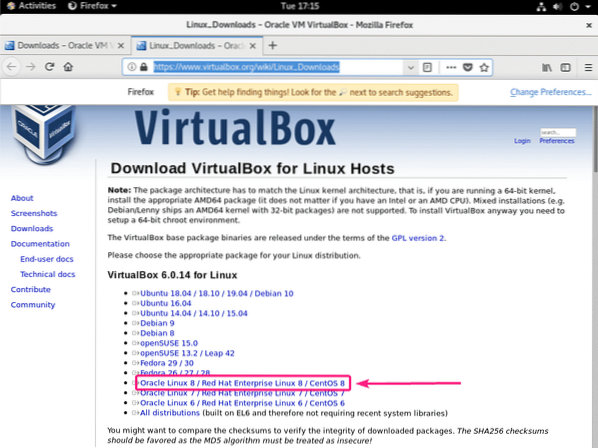
Ваш браузер должен предложить вам сохранить файл пакета VirtualBox RPM. Выбирать Сохранить файл и нажмите на ОК.
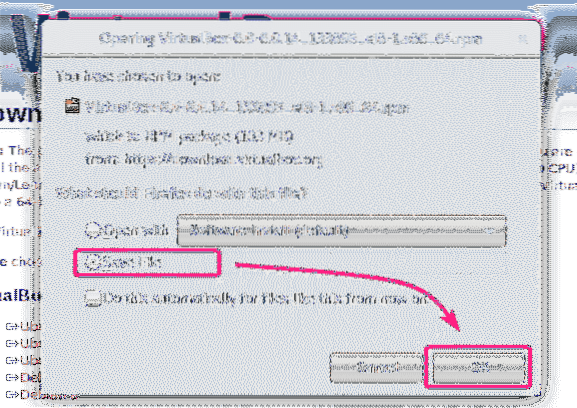
Ваш браузер должен начать загрузку файла пакета VirtualBox RPM. Это может занять некоторое время.
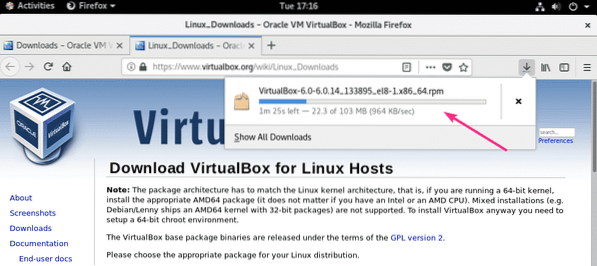
Скачивание пакета расширений VirtualBox 6:
Вам также следует скачать VirtualBox 8 Extension Pack.
Сначала посетите официальную страницу загрузок VirtualBox. Затем нажмите на Все поддерживаемые платформы ссылка из Пакет расширений Oracle VM VirtualBox раздел, как отмечено на скриншоте ниже.
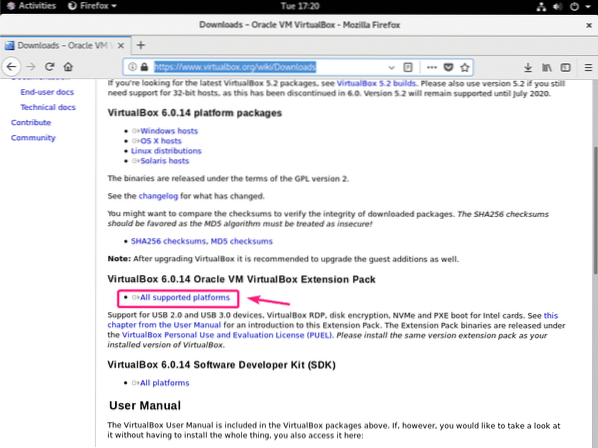
Ваш браузер должен предложить вам сохранить файл. Нажмите на Сохранить файл.
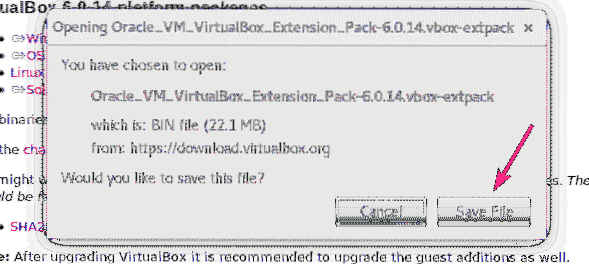
Ваш браузер должен начать загрузку файла VirtualBox Extension Pack. Это может занять некоторое время.
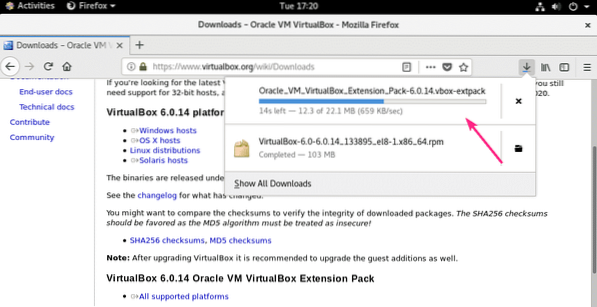
Установка VirtualBox 6:
После завершения загрузки перейдите к ~ / Загрузки каталог следующим образом:
$ cd ~ / Загрузки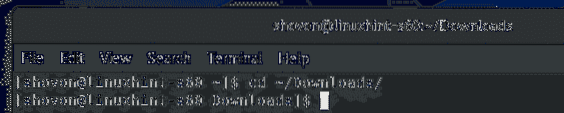
Вы должны найти VirtualBox-6.0-6.0.14_133895_el8-1.x86_64.об / мин а также Oracle_VM_VirtualBox_Extension_Pack-6.0.14.vbox-extpack файл в этом каталоге, как вы можете видеть на скриншоте ниже.
$ ls -lh
Теперь установите пакет VirtualBox RPM с помощью диспетчера пакетов YUM следующим образом:
$ sudo yum localinstall VirtualBox-6.0-6.0.14_133895_el8-1.x86_64.об / мин
Для подтверждения установки нажмите Y а затем нажмите
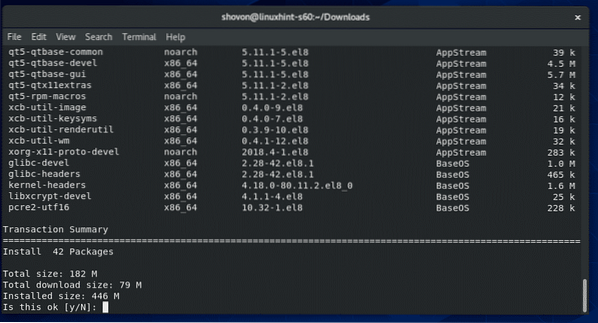
Менеджер пакетов YUM автоматически загрузит все необходимые пакеты зависимостей и установит VirtualBox. Это может занять некоторое время.
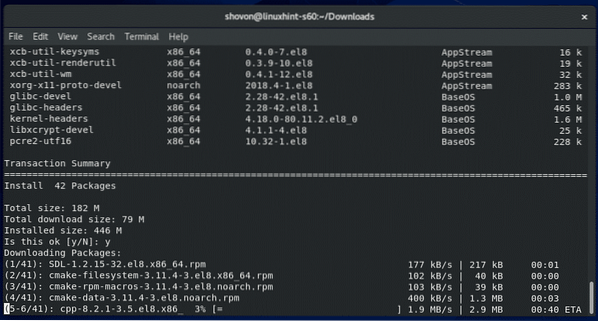
На этом этапе должен быть установлен VirtualBox.
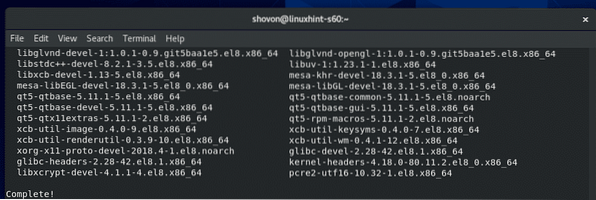
Теперь, чтобы проверить, правильно ли работает VirtualBox, выполните следующую команду:
$ VBoxManage --versionКак видите, я использую VirtualBox 6.0.14. Итак, он работает нормально.

Исправление ошибки при сборке модуля ядра:
Если вы не установили все необходимые инструменты для сборки модулей ядра VirtualBox, вы можете увидеть следующее ПРЕДУПРЕЖДЕНИЕ при попытке запустить VBoxManage -version команда.
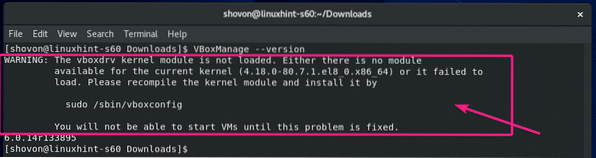
Чтобы решить эту проблему, убедитесь, что вы установили все необходимые инструменты для сборки модулей ядра VirtualBox (как показано в Установка необходимых инструментов для создания модулей ядра VirtualBox раздел этой статьи), а затем выполните следующую команду, чтобы вручную собрать модули ядра VirtualBox.
$ sudo / sbin / vboxconfig
Модули ядра VirtualBox должны быть перестроены.
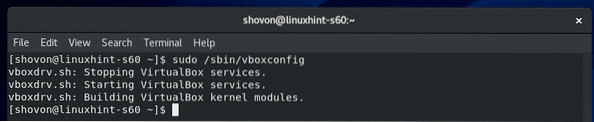
Запуск VirtualBox 6:
Теперь вы можете найти VirtualBox в меню приложений CentOS 8. Щелкните значок VirtualBox.
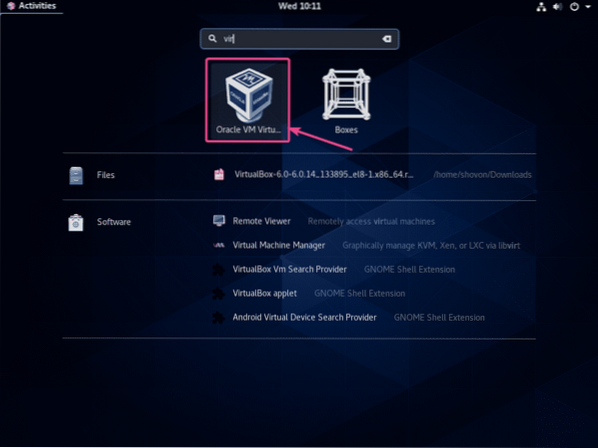
VirtualBox 6 должен запуститься.
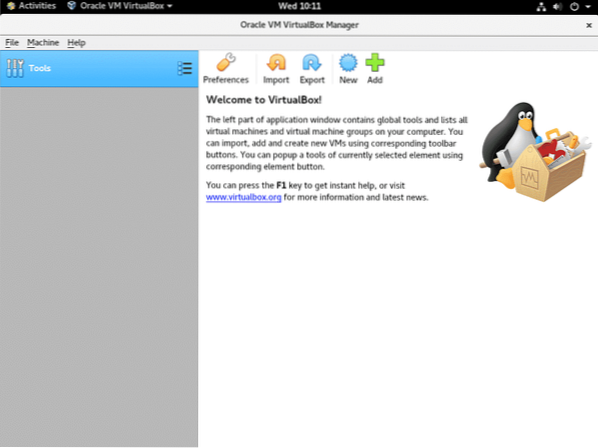
Установка пакета расширений VirtualBox 6:
VirtualBox Extension Pack добавляет некоторые новые функции в VirtualBox. я.е,
- USB 2.0 и USB 3.0 поддержка
- Доступ к веб-камере хоста
- Сервер VirtualBox RDP (протокол удаленного рабочего стола) для доступа к виртуальным машинам через RDP.
- Загрузочное ПЗУ PXE
- Шифрование диска
- Виртуальный SSD NVMe
Чтобы установить VirtualBox Extension Pack, перейдите по ссылке Файл > Предпочтения…
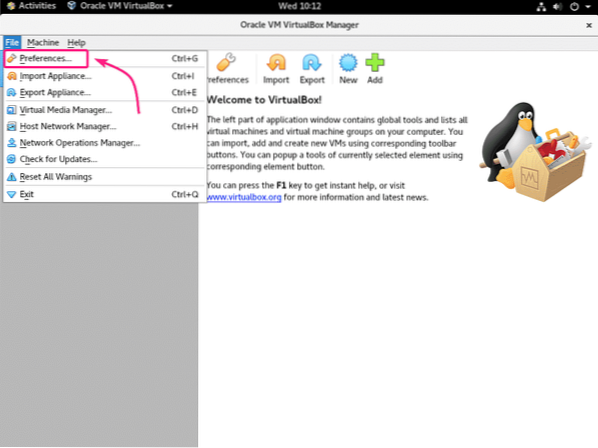
Затем перейдите к Расширения и нажмите на + значок, как отмечено на скриншоте ниже.
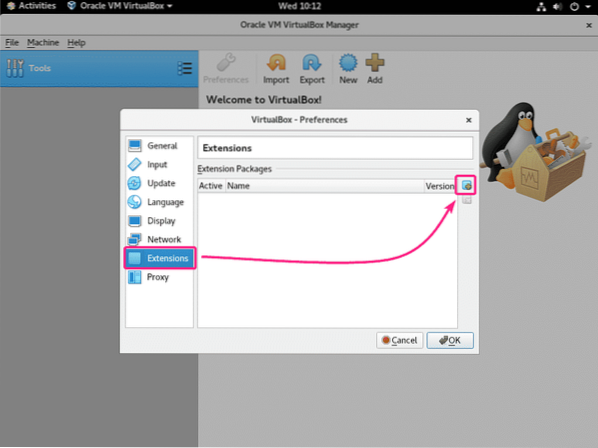
Затем выберите файл VirtualBox Extension Pack, который вы скачали, и нажмите Открыть.
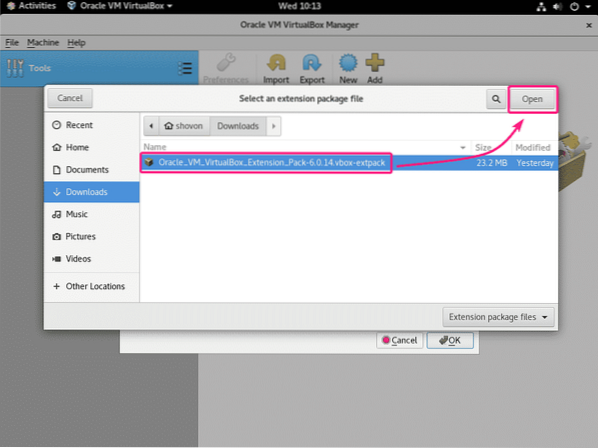
Теперь нажмите на Установить.
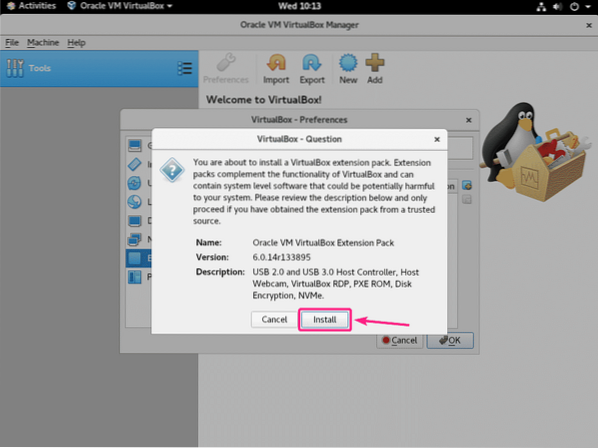
Прокрутите вниз до конца и нажмите Я согласен.
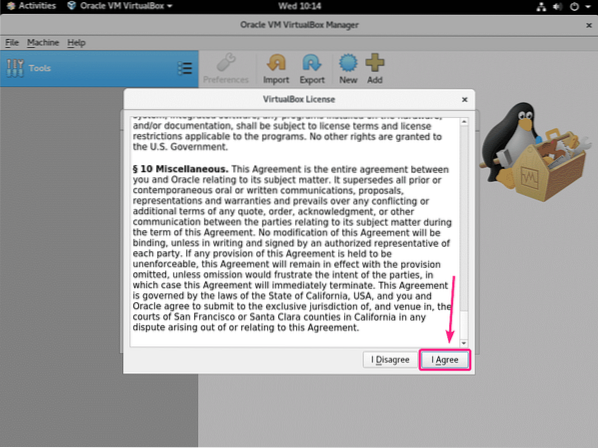
Введите свой пароль для входа и нажмите Аутентифицировать.
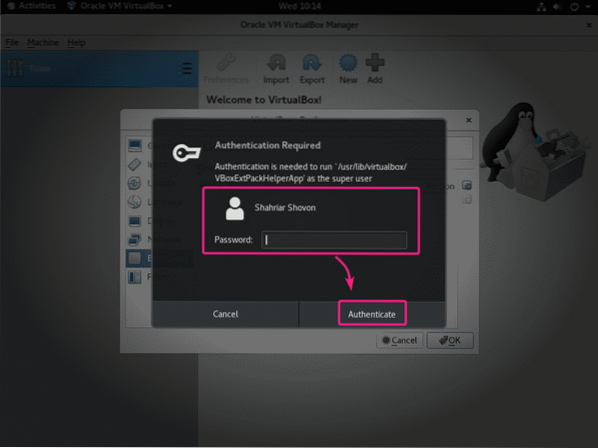
VirtualBox Extension Pack должен быть установлен. Нажмите на ОК.
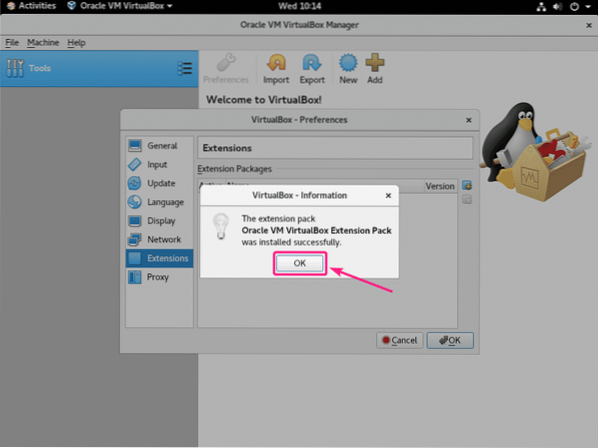
Теперь нажмите на ОК.
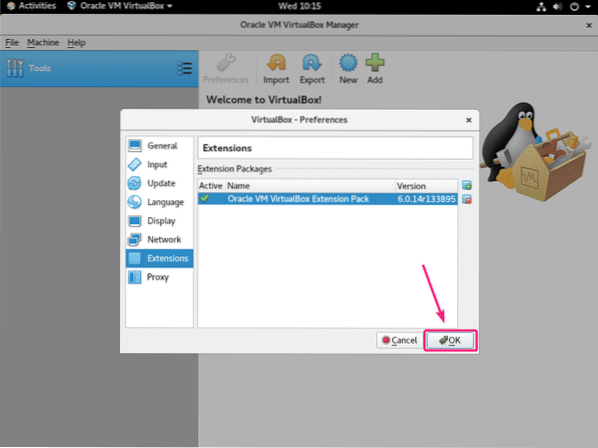
Вот как вы устанавливаете VirtualBox 6 на CentOS 8. Спасибо, что прочитали эту статью.
 Phenquestions
Phenquestions


